我们经常在PPT动画中看到数字显示的效果,那么如何实现这个其实很简单。下面教大家如何制作PPT中数字滚动的效果。
 Microsoft PowerPoint类别:Microsoft列大小:5.21M语言:简体中文
Microsoft PowerPoint类别:Microsoft列大小:5.21M语言:简体中文
评分:6下载地址首先在PPT中拖出文本框,输入0到9两行数字。换行时注意不要按回车键,使用文本框的大小自动换行。
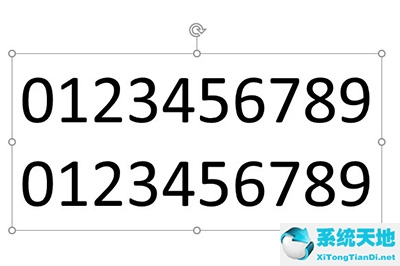
然后将文字方向调整为[堆叠],上下拉伸文本框,使一个数字成为一行。
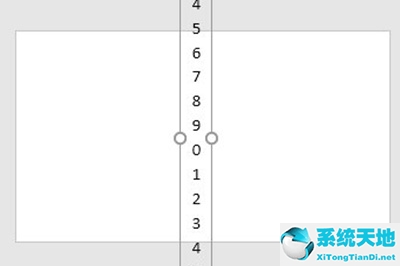
然后我们选择文本框并复制它,然后保存为图片并重新插入图片。
裁剪图片以仅显示0。
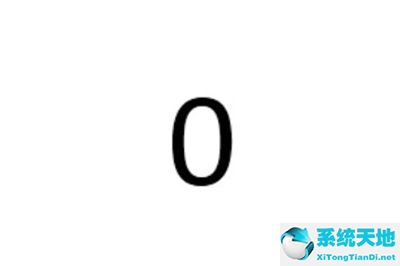
最后,复制幻灯片并再次裁剪图片,这次裁剪显示最终数字。点击上面的开关效果,添加[平滑]或[按压]开关效果。
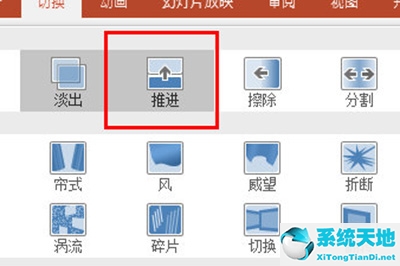
以上是PPT制作动态数字滚动效果的方法,很简单。学会一些彩票效果和图表数字显示后,就可以使用了。我们赶紧试试吧。

